ie964位win7离线安装包,下载后可以直接运行打开安装,不必再次下载,并且不再支持winxp系统,只适用于64位win7系统,请须知。InternetExplorer9是微软开发的一款经典的网页浏览器,又简称为ie9,其最大的改变在于不再支持winxp系统,新版本在硬件加速的基础上构建所有的HTML5技术,能够支持HTML5多媒体功能,包括音频、视频、2D图像功能,另外还将支持WebOpenFontFormat标准内嵌字体,将为用户提供更加流畅的网页浏览体验。本次小编带来的是ie9中文版官方下载win764位,能够与windows7无缝集成,拥有更加出色的安全保护和隐私保护,对存在诟病的加载项进行了改进,同时改进了开发工具,支持硬件加速,对于硬件速度的提升将有明显的效果,欢迎免费下载体验。
ps:这里可以获取软件资源【http://www.ddooo.com/softdown/6686.htm】

软件特色
1、速度更快
IE9支持GPU加速功能,用户网页浏览速度将更快。
2、清新界面
优化后的用户界面更加简洁,网页内容得到突出。
3、与Windows7完美结合
Win7和IE9是绝配,适配性更强;IE9支持将常用网站锁定到任务栏,便携浏览您喜欢的网站。
4、支持标准
规范了网页标准,使得各网站能获得更好的支持,从而给用户带来更优越的操作体验。

ie9中文版新功能
1、ie9新JavaScript引擎
ie9全新内置的“ChakraJavaScript引擎”充分利用当下主流计算机配置的多核心CPU,优化协同运算能力,编译、执行速度更快。同时与DOM的紧密集成,使得网络应用运行更顺畅,反应更迅速。
2、ie9GPU硬件加速
ie9将全面支持HTML5GPU硬件加速,借助GPU的效能来渲染标准的Web内容,如文字、图像、视频、SVG(可缩放矢量图形)等网络信息,减少CPU负荷,大大的提高浏览器的速度。开发人员无需为GPU硬件加速特性重新编写网站,直接提升图形处理性能。
3、ie9子系统优化,提升协同处理效率
ie9子系统全面改进,极大提高了对HTML、CSS和JavaScript的解释效率。将布局以及渲染等方面的资源更合理的分配和优化,在减少对内存和处理资源耗用的同时,让网页呈现和网络应用程序的运行速度更加顺畅。
4、ie9全新用户界面
ie9带来全新用户界面——简单、清晰、有效,尽可能简化浏览器的外观元素和操作步骤——希望用户能够最大限度的“忽略”ie9的“存在”,而将注意力全部沉浸在精彩的网络内容当中。
5、ie9全面支持最新网络标准
ie9支持最新的HTML5、CSS3、SVG和DOML2&L3,你可以充分利用这些技术展现你的网络创意,不必再针对不同浏览器编写不同代码,大幅度降低你的开发时间和难度。
6、ie9整合更多开发工具
与其他浏览器相比,ie9内置了更多强大的开发人员工具——包括JavaScript分析工具、CSS编辑器和新的网络分析器等。这些工具当你需要时就在手边,方便你进行开发和调试,实现与ie9的全方位整合。
7、ie9先进的网络开发技术
ie9提供了一系列先进技术,如D2DDirectX图形架构和图形、色彩解码器等,助你实现高清视频和多媒体交互。搭配GPU图形硬件加速,让画面质量和流畅性达到质的提升,为你搭建一个更好的平台,来为你的用户展现前所未有的视觉、听觉体验。
8、ie9是网站,也是一个Windows7程序
利用最新的Windows应用程序接口(API),开发者能够使用JavaScript来定义鼠标右键快捷菜单、任务栏缩略图、跳转列表项和触控等功能,使其与Windows7操作系统完美整合,带来新的浏览方式,让用户体验上升到新的高度。
9、ie9兼容性模式
ie9让开发人员来选择浏览站点时所使用的模式,其中包括ie9标准模式、IE8文档模式、兼容视图模式(IE7)或Quirks模式(IE5)。如果用户单击兼容模式按钮,网站将以开发者事先指定的模式或兼容视图模式(IE7)运行,保证向后的兼容性和网站升级时的灵活性。

常见问题
1、ie9支持什么系统?
可用于全部WindowsVista和Windows7版本。
2、安装时提示更新程序安装失败,无法继续怎么办?
由于IE和系统结合的非常紧密,并且ie9在底层进行了大量的改进,因此要求对WindowsVista和Windows7操作系统进行一点更新。默认情况下,IE9beta安装程序可以自动下载并安装所需的更新,但有的用户报告自己更新程序安装失败,这可能是由于网络连接问题导致的。不过在微软官网上有相关的更新程说明,遇到问题的用户可以手动下载安装这些更新程序,问题即可解决。
3、如何卸载ie9?在“程序和功能”中没有相关项目
InternetExplorer是以系统组件的方式存在于Windows中的,因此安装和卸载方式都与系统更新程序类似。卸载IE需要在“程序和功能”控制面板中单击左侧的“查看已安装的更新”。在列出的更新程序列表找到IE9,单击“卸载”按钮即可。与此同时,IE的语言包同时也会被卸载。
4、如何调出菜单栏?
菜单栏一直是开启状态,但是被隐藏起来了。只要按ALT键,菜单栏就会弹出来。
5、收藏夹按钮找不着了?
在ie9中,收藏夹按钮从左边移至右边了,与原来不同的是只有一个星号图标,旁边不再显示“收藏夹”字样
ie9快捷键
Ctrl+O打开网址
Ctrl+W关闭当前网页
Ctrl+S另存为
Ctrl+T新建选项卡
Ctrl+K重复选项卡
Ctrl+N新建窗口
Ctrl+W关闭选项卡
Ctrl+J打开下载管理器
Ctrl+L突出显示地址栏中的文本
Ctrl+D在收藏夹中添加网页
Ctrl+B组织管理收藏夹
Ctrl+P打印
Ctrl+I查看收藏夹、订阅源、浏览历史记录(同Alt+C)
Ctrl+Q快速导航选项卡
Ctrl+数字切换到与数字相对应的第N个选项卡(数字为1~9)
Ctrl+Tab切换选项卡
Ctrl++网页放大
Ctrl+-网页缩小
Ctrl+0网页还原(100%显示,0是数字,不是字母)
Esc停止
F5刷新
F7光标浏览
F10显示菜单栏。选择之后菜单栏自动隐藏。
F11全屏浏览
F12开发人员工具
Alt显示菜单栏。选择之后菜单栏自动隐藏。
Alt+M转至主页
Alt+Home转至主页(同上)
Alt+C查看收藏夹、订阅源、浏览历史记录
Alt+Q进入Quirks模式
Alt+7进入IE7模式
Alt+8进入IE8模式
Alt+9进入IE9模式
Alt+0进入默认模式
Alt+?帮助
Alt+←返回
Alt+→前进
Alt+Backspace返回(同Alt+Left)
Ctrl+Shift+Del删除浏览的历史记录
Ctrl+Shift+PInprivate浏览
Ctrl+Shift+FInprivate筛选
Ctrl+Shift+I查看收藏夹
Ctrl+Shift+G查看订阅源
Ctrl+Shift+H浏览历史记录
显示全部
收起
最新更新 | 文章排行 | 滇ICP备2023006777号 | 网站地图